Magic Trackpad-ul Apple este probabil unul dintrecele mai impresionante plăci de piste de acolo și cu siguranță una pe care ai vrea să o folosești cu un Mac mini sau iMac. Ce este cel mai impresionant în ceea ce privește Magic Trackpad este faptul că combină trackpad și mouse într-unul și nu poți dori cu adevărat mai mult decât atât. În timp ce hardware-ul este cu siguranță uimitor, există puține informații pe care le poți face folosind preferințele mouse-ului în OS X și care, în mod logic, necesită necesitatea unor preferințe mai bune sub forma MagicPrefs. MagicPrefs: este o aplicație care modifică ce poți face cu orice tip de mouse pe care l-ai conectat la sistemul tău. Modifică opțiunile implicite ale mouse-ului în Preferințe de sistem și vă permite să reapucați ce funcții sunt efectuate la atingerea, glisarea sau clicul mouse-ului. Aplicația vă permite, de asemenea, să vizualizați starea bateriei mouse-ului dvs. și vă oferă notificări pe ecran atunci când activați funcțiile Caps On sau Off.
În mod normal, OS X separă controalele pentrutrackpad și mouse. Controlul mouse-ului vă permite să reglați indicatorul, faceți dublu clic și viteza de derulare. Opțiunile trackpad vă permit să modificați modul în care funcționează gesturile și să modificați viteza de urmărire.

Odată instalat, MagicPrefs adaugă o pictogramăbara de meniu pe care o puteți modifica pentru a reflecta nivelul bateriei mouse-ului. Dacă ați conectat mai multe altele diferite la Mac-ul dvs., va trebui să alegeți din care doriți să vedeți nivelul bateriei.
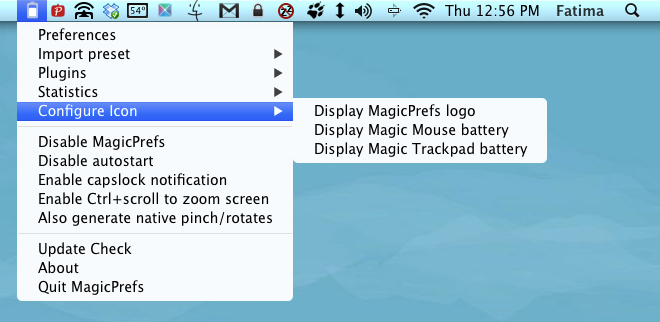
Accesați preferințele aplicației și va deschide oPanou de preferințe modificat pentru sistem pentru mouse-ul dvs. Panoul cuprinde trei file, una pentru fiecare mouse sau trackpad. Cele trei file pe care le veți vedea sunt Magic Mouse, Magic Trackpad și Trackbook Macbook. Ultima filă vă va afișa opțiuni doar dacăte afli pe un Macbook. Selectați o filă pe baza tipului de mouse pe care îl utilizați. Spre deosebire de vechile preferințe în care ați putea modifica gesturile, acum veți putea modifica pe larg ceea ce fac acele gesturi. Gesturile în sine sunt împărțite în trei file; Faceți clic pe & Taps, Swipes și Rotire & Pinch.
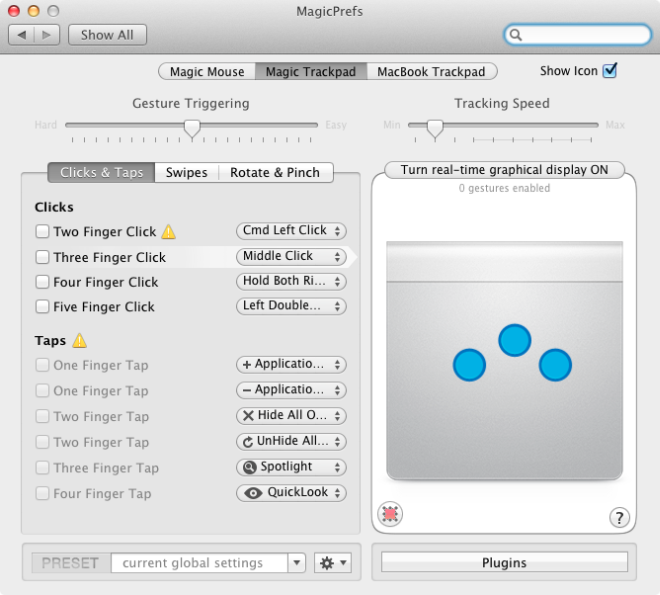
Selectați ce gest doriți să modificați, verificațiopțiunea corespunzătoare și trageți în jos meniul pentru a selecta acțiunea pe care doriți să o atribuiți. Pentru mouse-ul magic, puteți configura modul în care derulează. Dacă nu sunteți mulțumit de opțiunile disponibile în meniul derulant, puteți defini o acțiune personalizată pentru aplicații și scripturi.
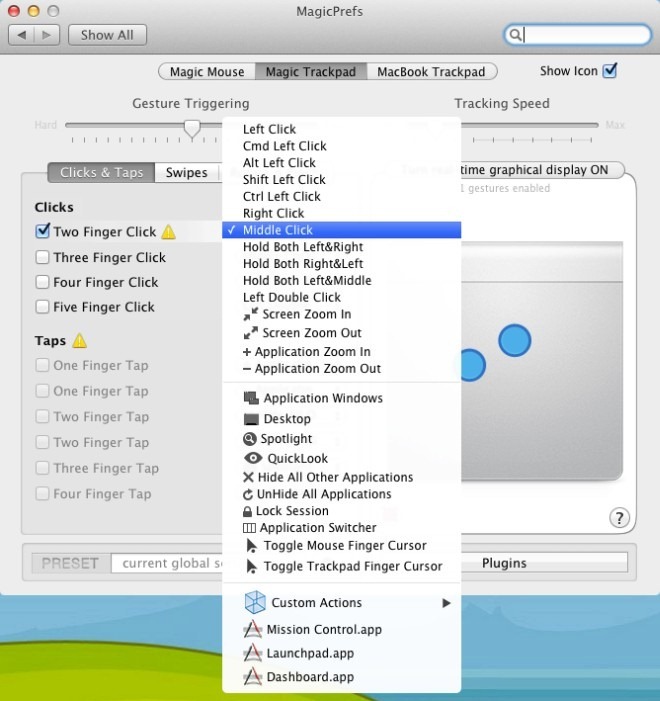
Nu uitați să practicați prudență atunci când modificați ce face mouse-ul dvs. și cum îl face. Dacă amesteci gesturi, s-ar putea să te faci incapabil să faci mare lucru cu mouse-ul.
Pentru a obține notificarea pe ecran a capacelor, faceți clic pe pictograma barei de meniu a aplicației și selectați Activați notificarea capslock. De fiecare dată când porniți Capslock-ul, pe ecran va apărea o săgeată pentru a vă avertiza că acum veți SCRIE ACUM.
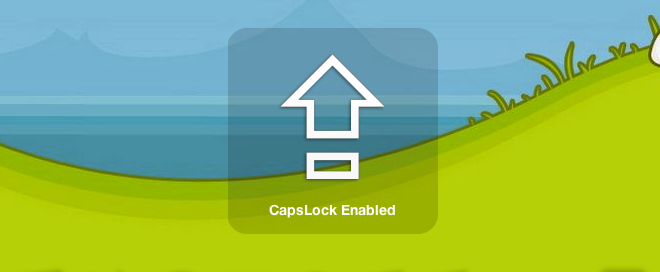
Aplicația este gratuită, poate fi dezactivată oricând și vă permite să scoateți mai mult din mouse-ul fabricat de Apple. Fa-ti de cap.
Descărcați MagicPrefs pentru Mac













Comentarii